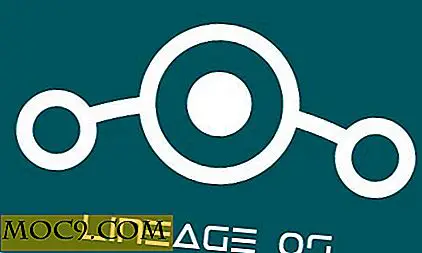Så här döljer du filer och mappar på din Android-enhet
Dessa dagar verkar alla vara oroade över deras innehålls privatliv. Var det din duckface-bild eller dina bilder med din flickvän, kanske du vill dölja dem från andra som har tillgång till din enhet. Det finns tusentals sätt att dölja innehåll på din enhet och göra det otillgängligt för andra. Det är en bra idé att hålla ditt privata innehåll borta från dem som du inte vill dela med. Om du har en Android-smarttelefon eller -tablett, ska guiden nedan hjälpa dig att dölja innehållet på den.
Eftersom Android inte har ett inbyggt alternativ att dölja innehåll, kommer du att använda en tredje part som heter File Hide Expert. Appen tillåter användare att dölja och hysa innehåll på sina enheter och lyckligtvis kostar det inte ett öre.
1. Installera appen Hide Hide Expert från Google Play.

2. Första gången du öppnar appen visas det ett meddelande som säger att fillistan är tom. För att lägga till en mapp eller en fil för att dölja, klicka helt enkelt på den lilla mappikonen som finns i det övre högra hörnet.

3. På nästa skärm kan du se alla dina filer och mappar. För att lägga till en fil eller en mapp i listan klickar du helt enkelt på plustecknet som anges bredvid objektnamnet och det ska läggas till i listan.

4. När du har lagt till dina föremål i listan visas de på huvudskärmen. Klicka nu på knappen som säger "Dölj alla" och alla dina valda filer kommer att döljas.

Tada! Dina valda filer har blivit dolda och de visas inte längre i dina vanliga filhanterare.
Ta bort filer på din Android-enhet:
Om du vill ta bort en fil som du har gömt med File Hide Expert kan du göra det genom att bara följa ett par steg som nämns nedan.
Öppna appen på din enhet och tryck sedan på knappen som säger "Ta bort alla". Det kommer att ta bort alla filer som finns i listan och de ska vara tillgängliga i filhanterare för att du ska kunna komma åt.
Ställa in ett lösenord för dina dolda filer:
Om du tror att någon med lite teknisk kunskap skulle kunna komma åt dina dolda filer kan du förhindra att du skapar ett lösenord.
För att skapa ett lösenord,
1. Starta appen på din enhet och tryck på "Meny" och tryck sedan på "Inställningar".

2. Tryck på det första alternativet som säger "Aktivera lösenord".

3. Tryck sedan på det andra alternativet som säger "Ändra lösenord" och ange lösenordet efter eget val. När du har skrivit in, tryck på "OK".

Du är färdig. Nästa gång du startar appen kommer den att fråga dig om ditt lösenord och det kommer bara att släppa dig in om du anger rätt lösenord.
Slutsats:
Sekretess har alltid varit ett problem för de flesta smartphoneanvändarna, och appar som File Hide Expert hjälper dem att dölja vad de inte vill dela med världen. Detta håller ditt innehåll tillgängligt endast för dig och de du litar på.